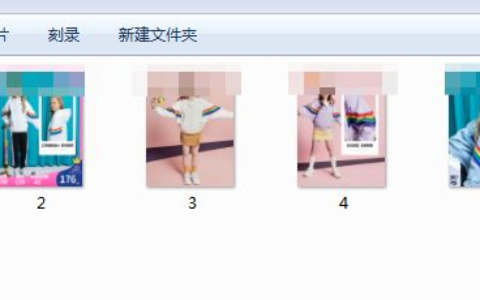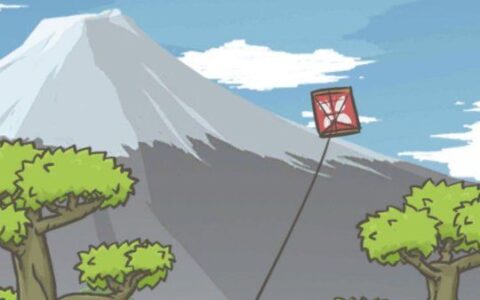PS为什么图片无法直接拖入PS中
大家可以往下面几个方面考虑一下

1、大家可以看一下自己的PS的版本哦

2020版本
老版本的PS是没有拖入放置图片的功能的,但是现在一般大家使用的版本一般是在2018版本上的,所以一般不用考虑这个问题,我是用的2020版本。
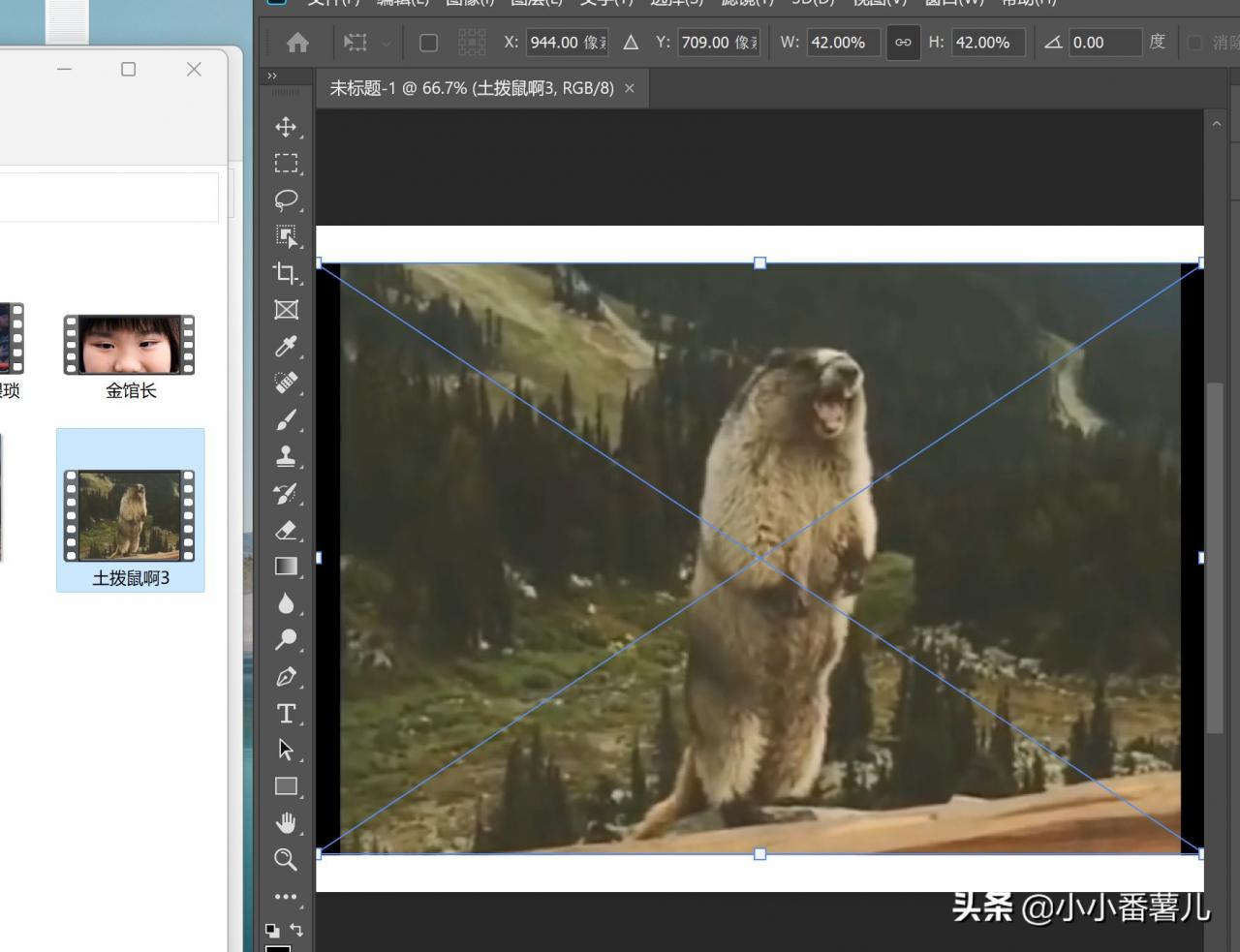
图片置入PS
2、素材没有解压
右击素材解压到当前文件夹就可以,这时候就可以成功把图片拖入PS了。
3、 注册表问题
①、在电脑键盘上同时按下“windows+R”,打开【运行】窗口

打开注册表
②输入“regedit”,按“确定”按钮
③3、在注册表界面,找到“HKEY_LOCAL_MACHINE”打开

注册表
④继续展开很多文件,一步一步找到\HKEY_LOCAL_MACHINE\SOFTWARE\Microsoft\Windows\CurrentVersion\Policies\System目录
⑤在界面的右侧找到“EnableLUA”,双击打开弹窗
⑥在弹出的窗口中,将“数值数据“的数字修改为0,然后点击确定
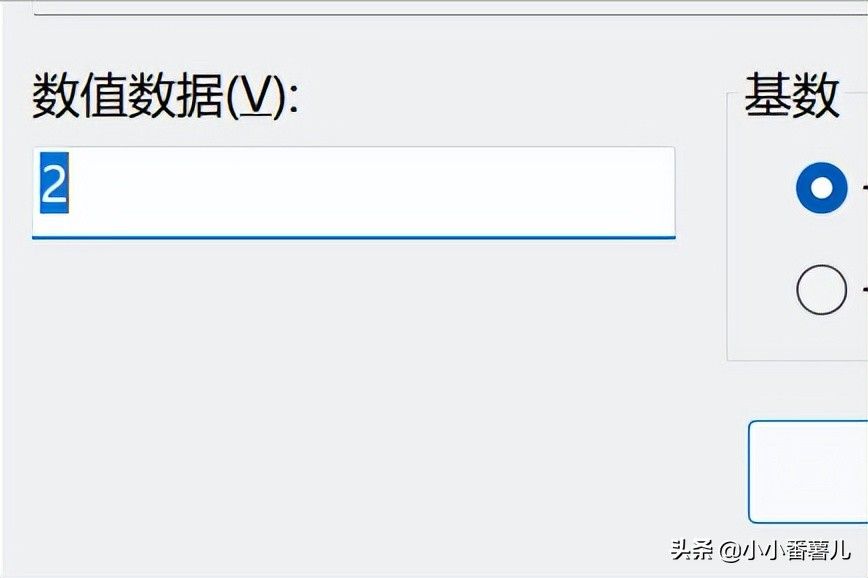
更改数值
⑦然后重新启动电脑,再打开ps软件就可以直接将文件中的图片拖进了。
4、这个问题一般是很少出现的,大家还可以使用万能办法卸载重新安装。需要PS破解版本的朋友可以关注评论。
以上内容来源于网络,由“WiFi之家网”整理收藏!
原创文章,作者:电脑教程,如若转载,请注明出处:https://www.224m.com/226337.html